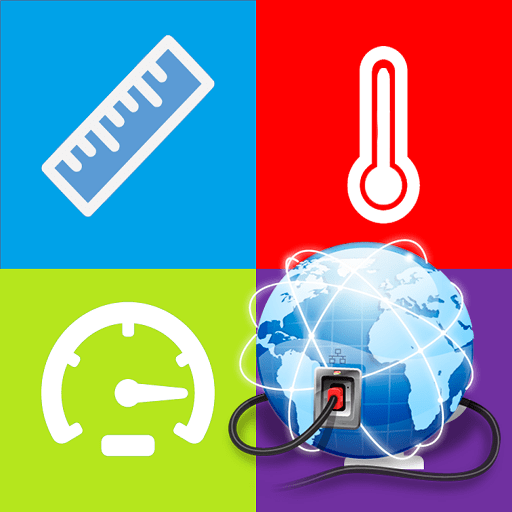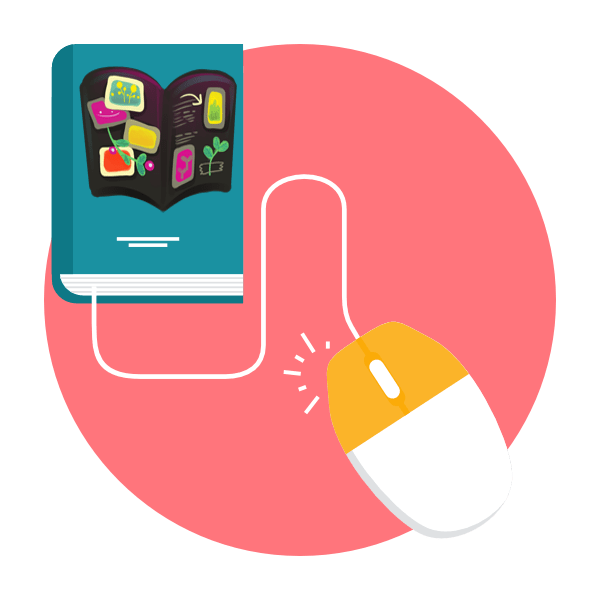Зміст
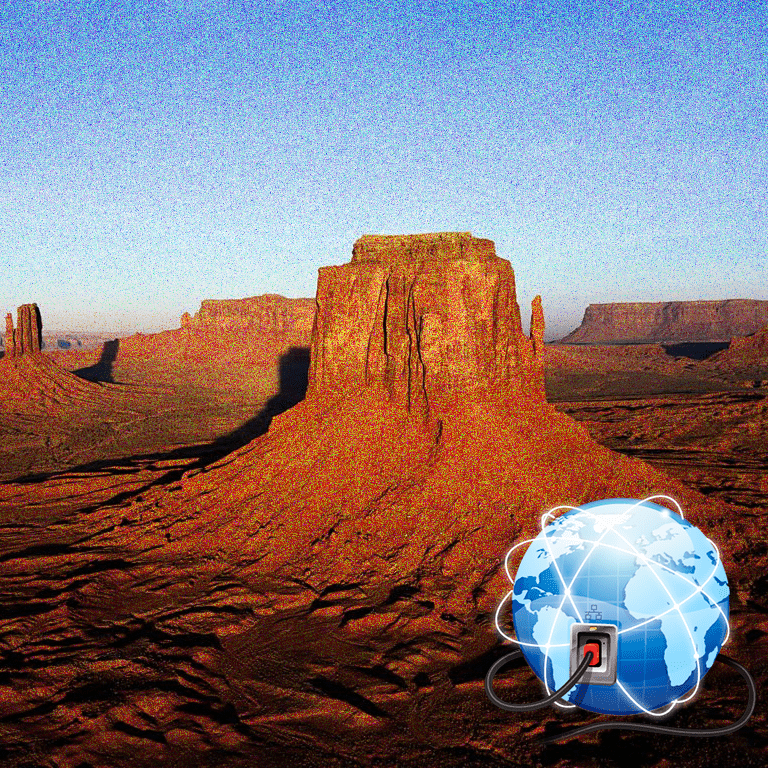
Одним з дефектів фотографій є так званий цифровий шум або зернистість. Його суть полягає в появі довільно розкиданих різного кольору пікселях по фотознімку. Позбутися від цього недоліку можна за допомогою редакторів зображень. Але проблему можна вирішити навіть не встановлюючи сторонній софт, а скориставшись одним із спеціалізованих онлайн-сервісів.
Читайте також: Як прибрати зернистість в Фотошопі
Послуги для усунення дефекту цифрового шуму
Так як дефект цифрового шуму на фото – досить поширене явище, багато онлайн-сервіси для роботи з фотографіями допомагають виправити цю проблему. Розберемося, як працювати в найзручніших і популярних серед них.
Спосіб 1: IMGonline
Спочатку розглянемо алгоритм дій для шумопониження в популярному онлайн-сервісі для роботи з зображеннями IMGonline.
- Після переходу на головну сторінку сайту в його основному меню клацніть по пункту»покращити" .
- На новій сторінці відкриється список можливих поліпшень для фотографії. Виберіть варіант»шумопониження" .
- Перейшовши на сторінку шумопониження, потрібно, перш за все, Завантажити проблемну картинку. Для цього в блоці " вкажіть зображення...»
клацніть по кнопці
" Виберіть файл»
.
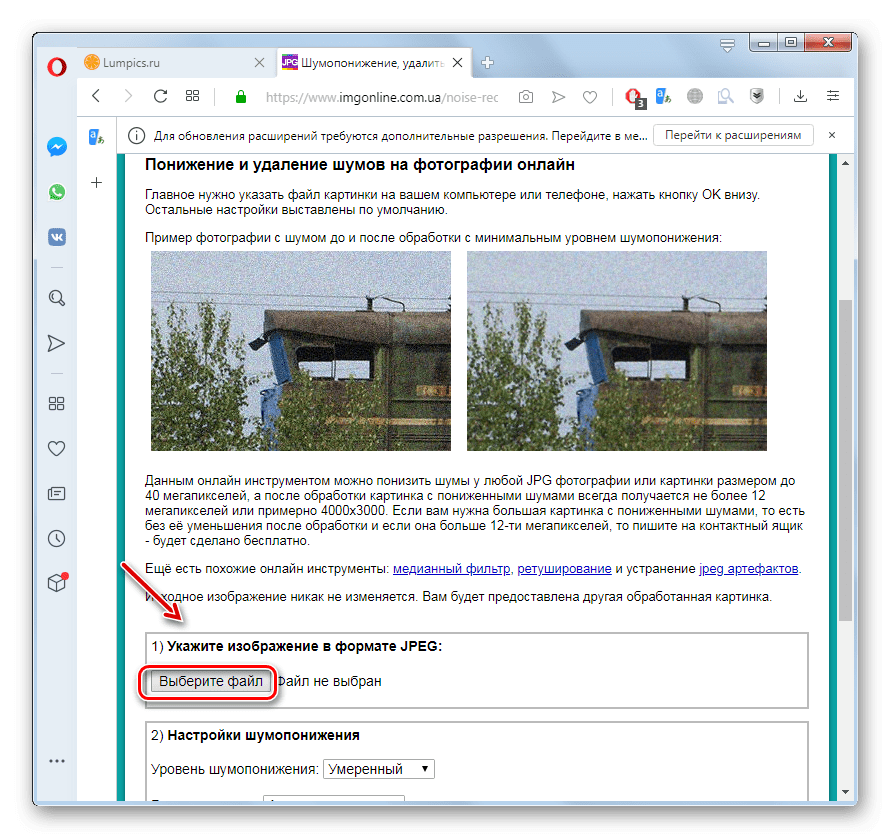
Важливо! Проблемне зображення обов'язково має бути з розширенням JPEG або JPG.
- Після цього відкриється вбудований»провідник" браузера, в якому необхідно переміститися в директорію розташування проблемного зображення, виділити його і натиснути на кнопку »відкрити" .
- Після того як фото завантажено на сервіс, переходите в блок налаштувань шумопониження. Тут можна вибрати один з п'яти рівнів шумопониження:
- Максимальний;
- Високий;
- Нормальний;
- Помірний (за замовчуванням);
- Мінімальний.
Трохи нижче можна вибрати варіант розмиття шуму:
- Високий;
- Автоматичне (за замовчуванням);
- Низький.
Ще нижче ви можете шляхом установки радіокнопки у відповідне положення вказати, чи хочете ви додати різкості після обробки чи ні. За замовчуванням цей режим вимкнено.
- У наступному блоці є можливість вказати параметри стиснення JPEG від 1 до 100. За замовчуванням прописано 92. Якщо ви не знаєте, які настройки з названих вище параметрів виставляти, можете їх залишити по дефолту. Потім тисніть «OK» .
- Запуститься процес обробки зображення, який, як правило, триває від 5 до 60 секунд. Після його завершення відобразиться текст з інформацією про це. Клікнувши по відповідним пунктам, ви можете або переглянути підсумкову картинку, або завантажити її на свій комп'ютер.
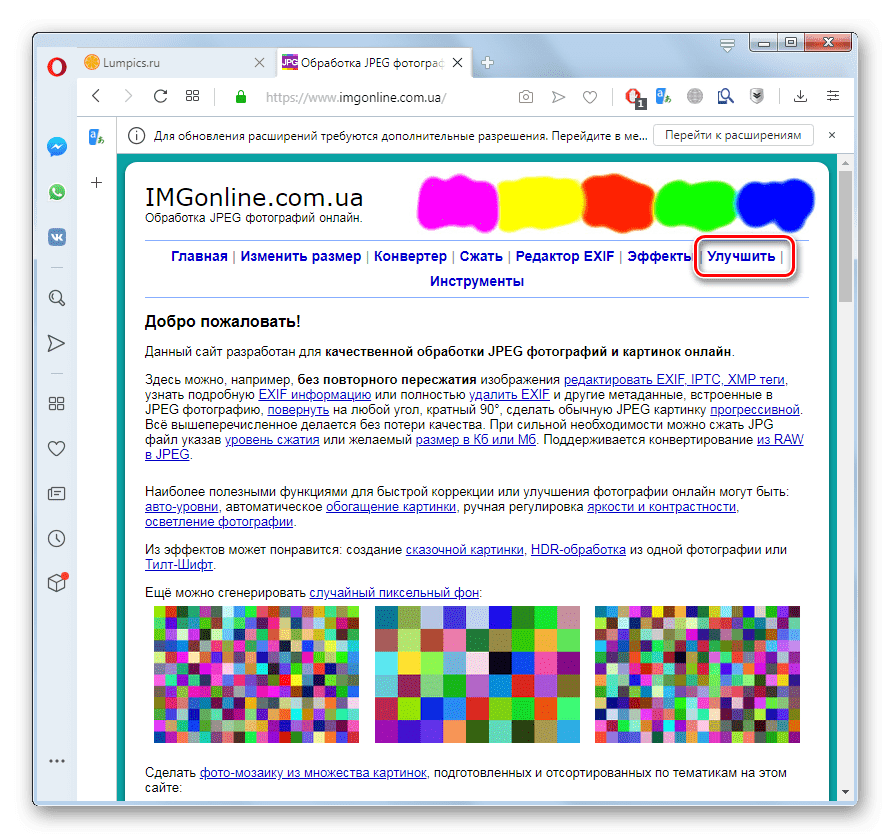
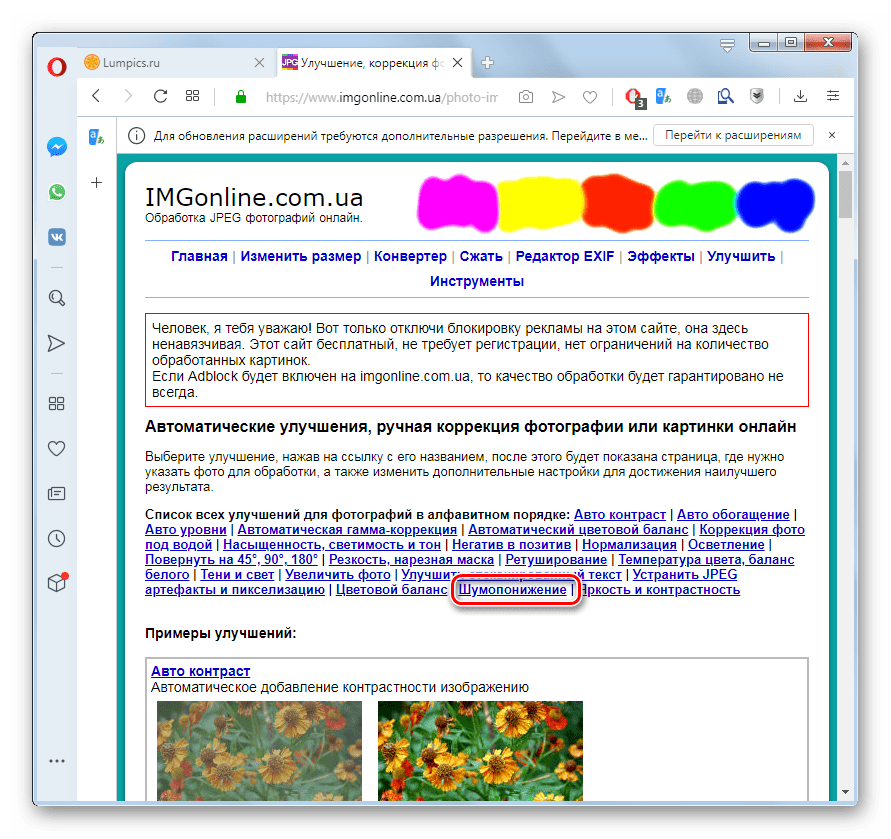
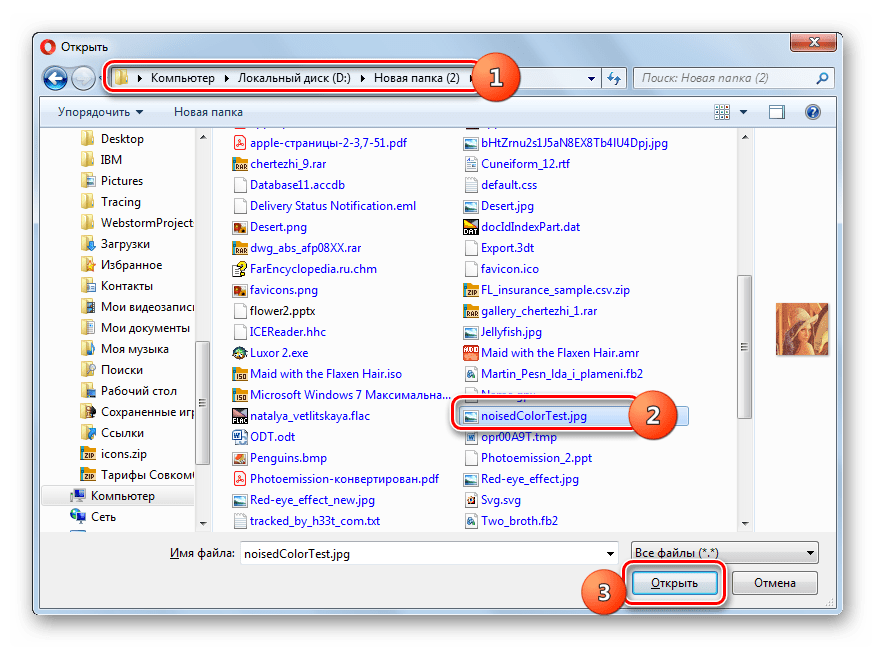
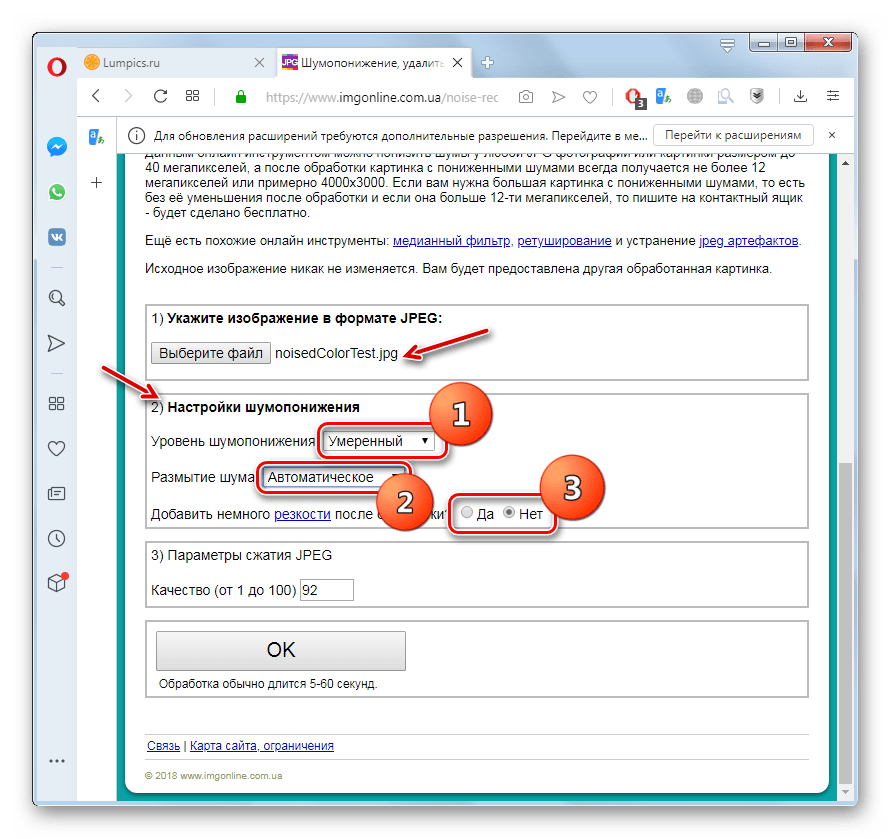
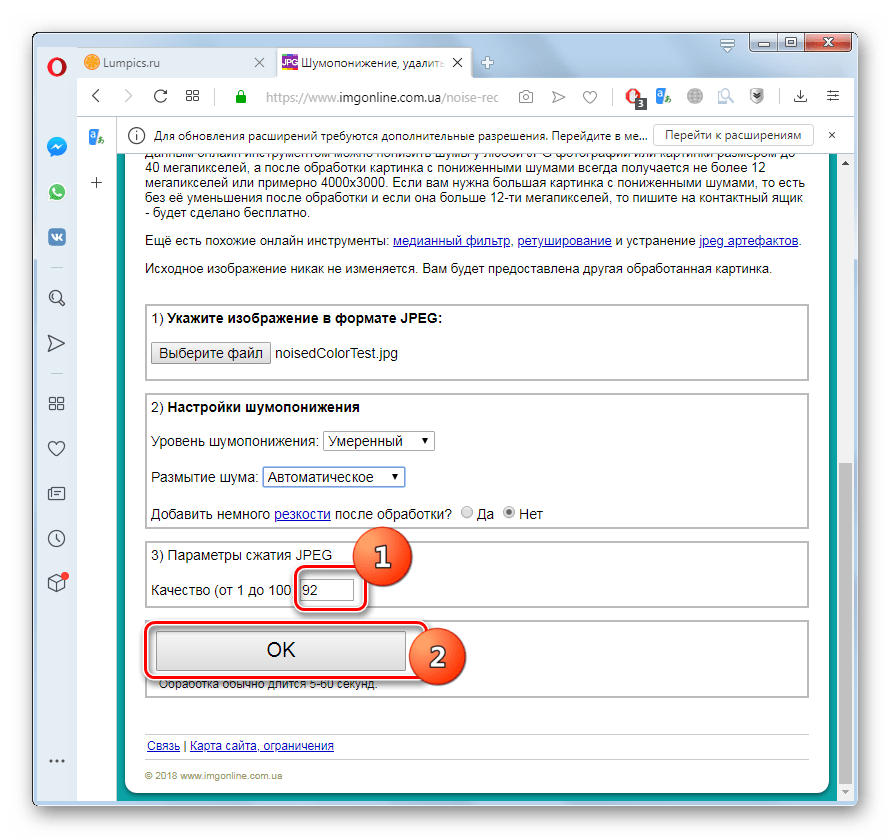
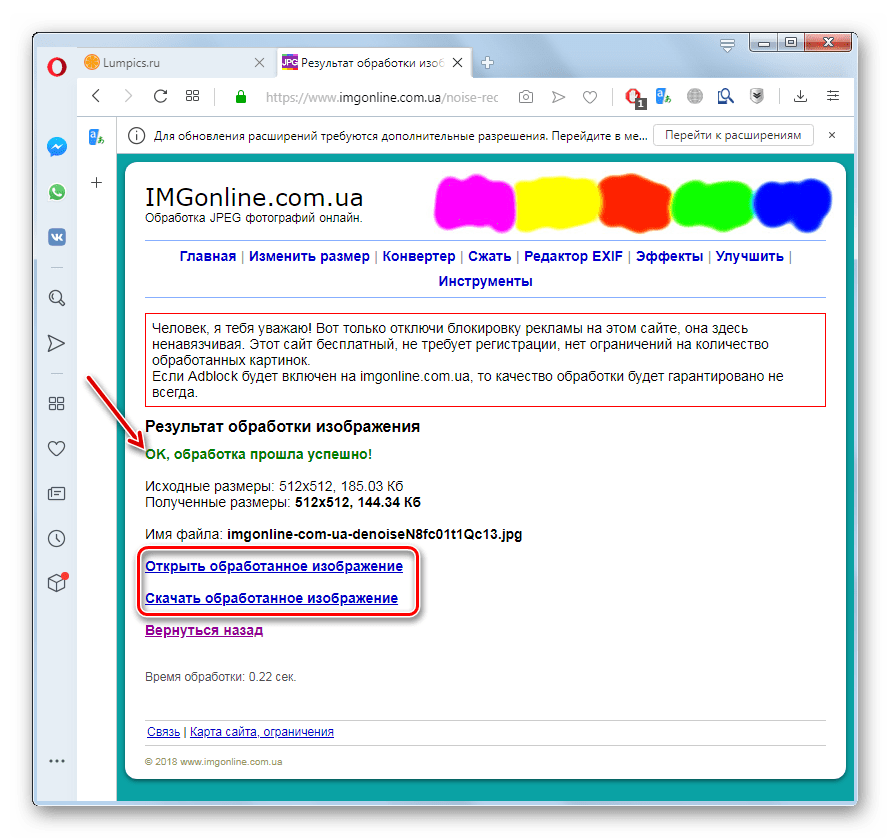
Спосіб 2: Croper
Тепер розберемося, як усунути шум з фото за допомогою багатофункціонального онлайн-редактора зображень Croper.
- Відразу після переходу на головну сторінку сервісу потрібно завантажити зображення. Для цього клацніть В меню по пункту»файли" і з розкрився списку виберіть варіант " завантажити з диска» .
- На сторінці завантаження клацніть по кнопці " Виберіть файл» .
- Запуститься віконце вибору об'єкта, точно таке ж, як і на попередньому розглянутому сервісі. Тут також потрібно буде переміститися в каталог розташування файлу, виділити його і натиснути кнопку»відкрити" .
- Після того як найменування файлу відобразиться на сторінці, натисніть кнопку»завантажити" .
- Після цього фото буде завантажено на сервіс і відобразиться в браузері.
- Тепер переходите до головного меню, тисніть по його пункту «операції» і з відкрилися списків послідовно переміщайтеся по позиціях «Автообробка» і " видалення шумів» .
- Потім клацніть по кнопці " видалити шуми» .
- Після цього цифрові шуми на фото будуть видалені або ж їх кількість буде істотно знижено. Якщо якість обробки вас не задовольнило, тисніть на кнопку " видалити шуми» до отримання прийнятного результату.
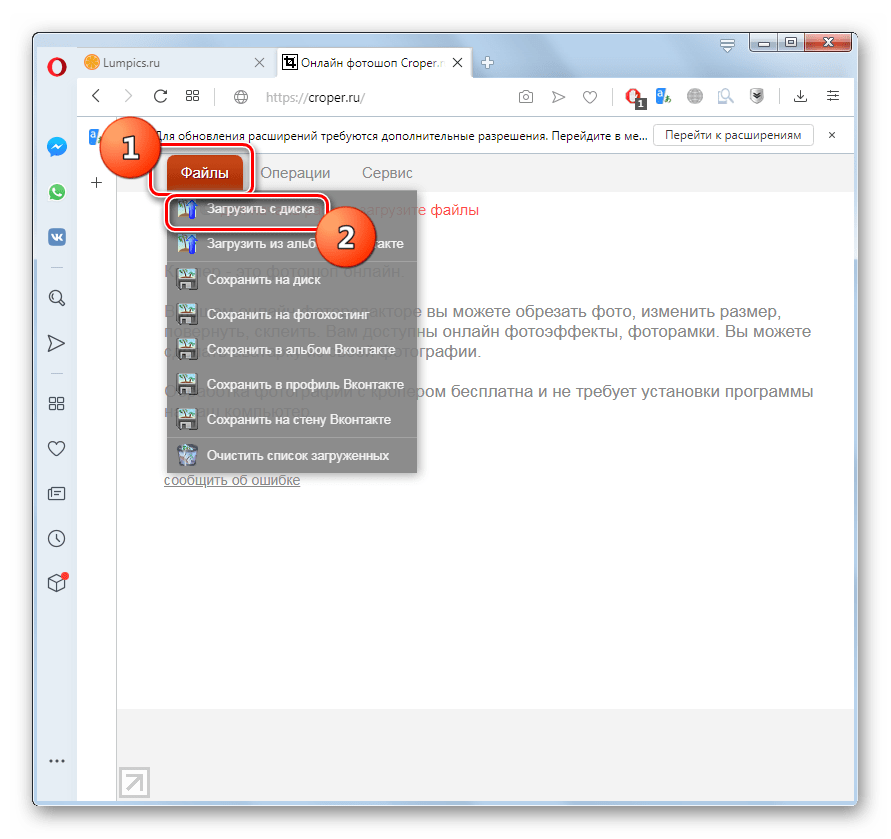
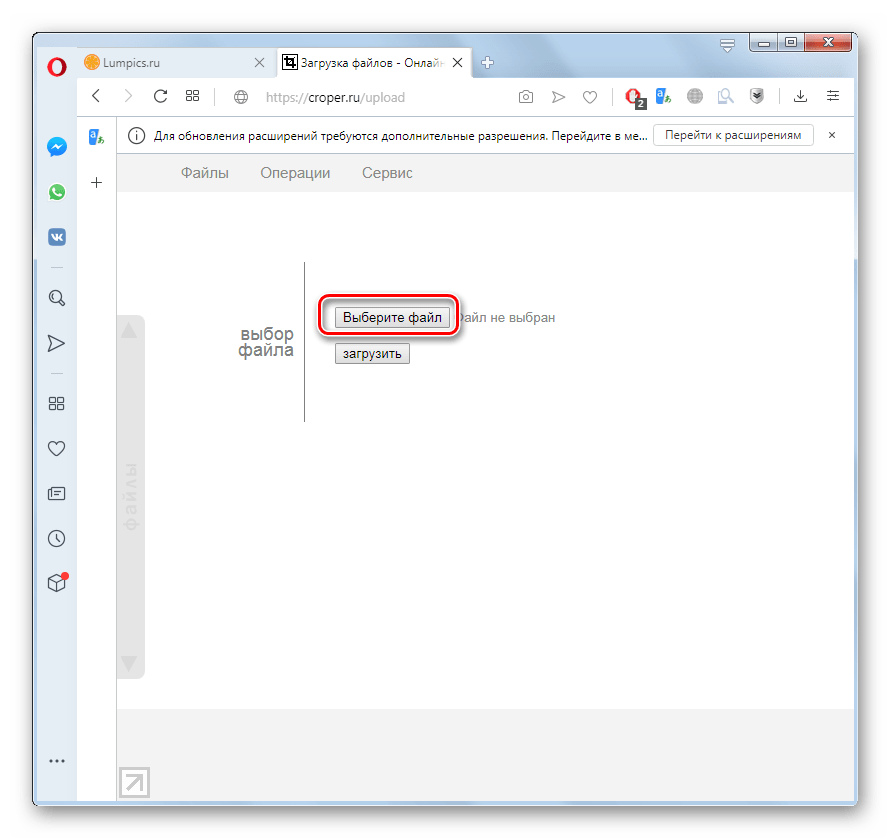
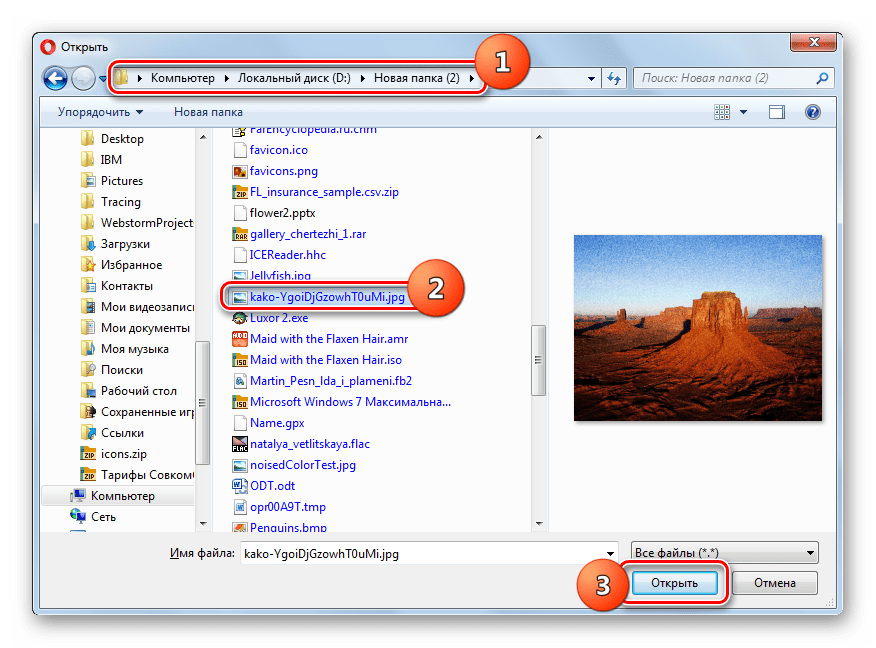
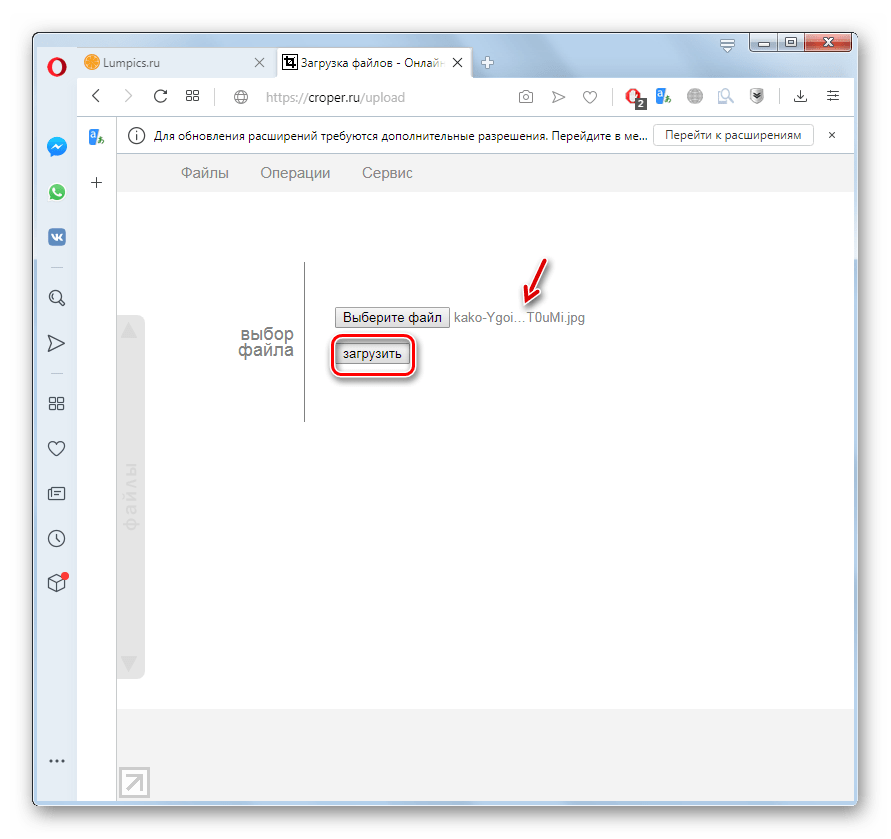
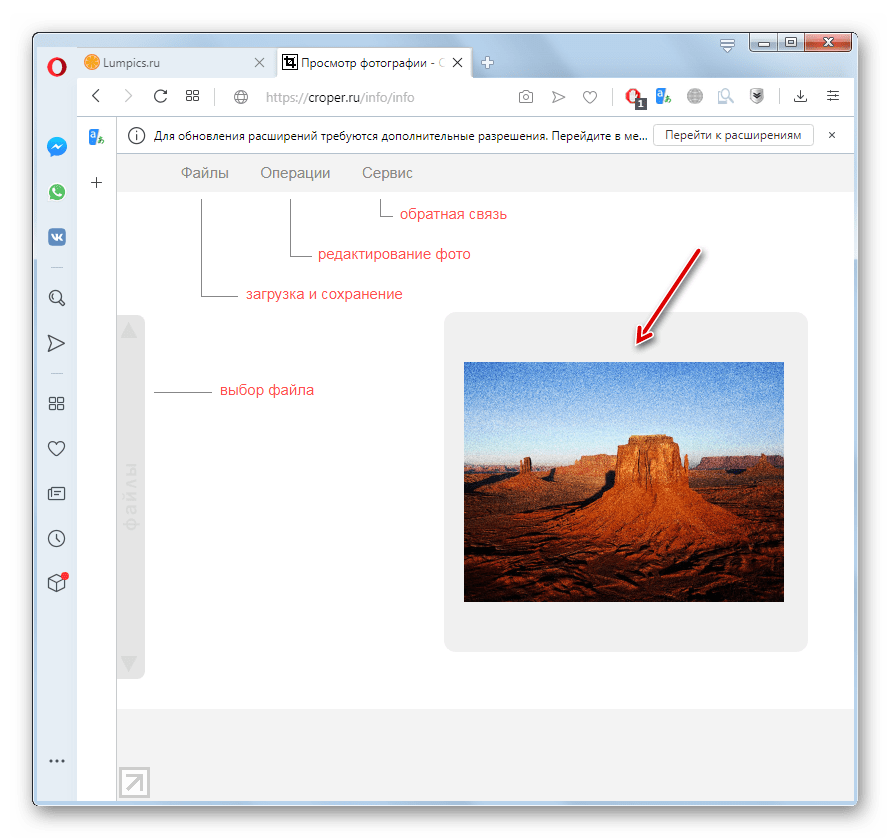
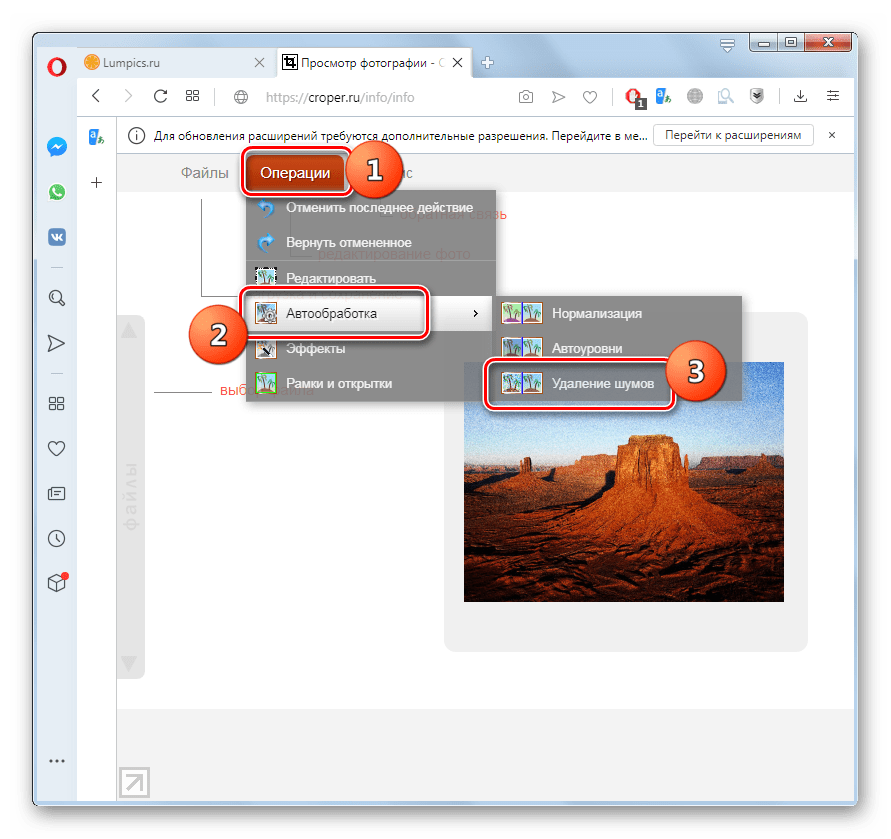
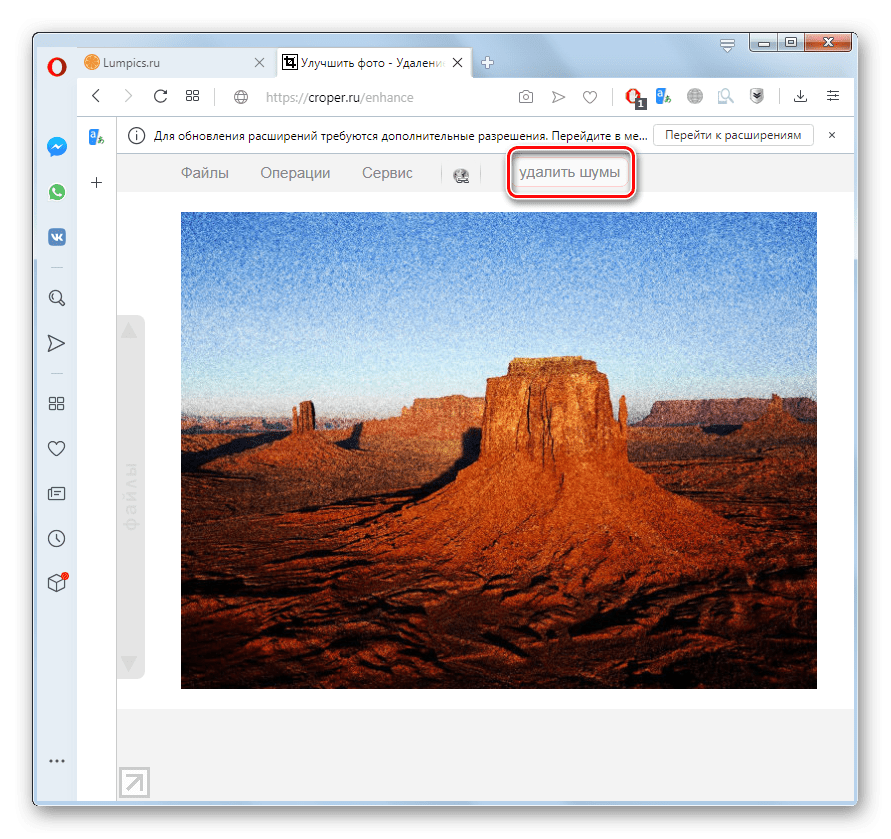
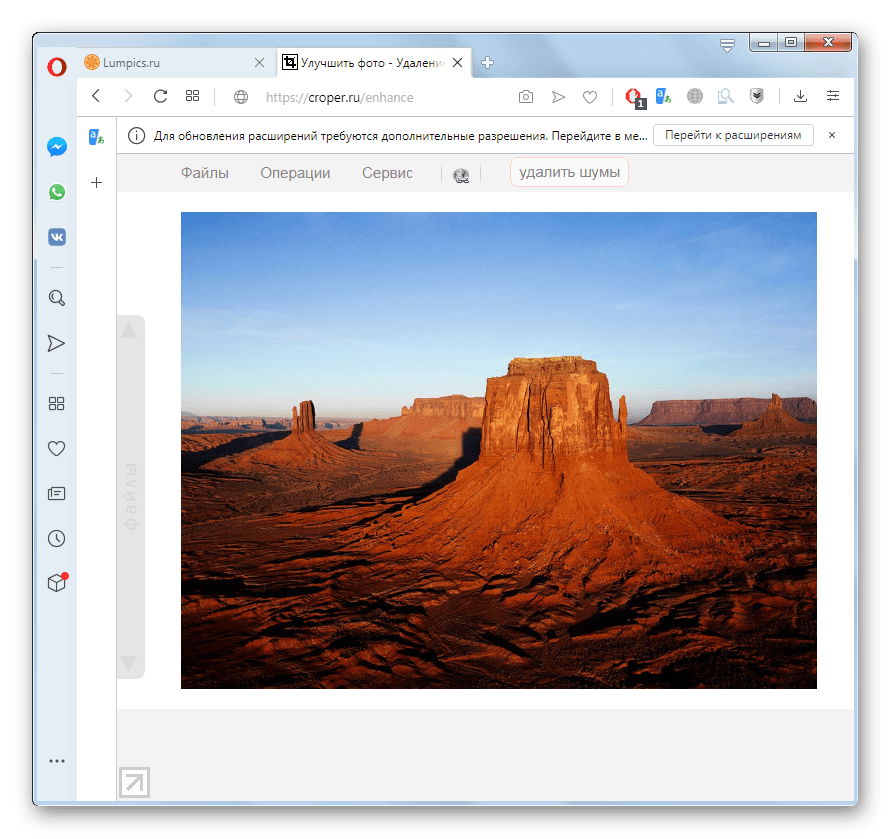
Спосіб 3: Online-Photo-Converter
Наступний сервіс з редагування фото, який серед інших можливостей допомагає зменшити цифрові шуми, називається Online-Photo-Converter. За замовчуванням у нього англомовний інтерфейс, але є можливість включення російської мови.
- Після переходу на головну сторінку сервісу за посиланням вище клацніть в правому бічному меню по пункту «Image Noise Reduction» .
- Буде здійснено перехід на сторінку зниження цифрових шумів. Тут же можна змінити мову на російську. Для цього наведіть курсор на список, що випадає з активним пунктом «English» і виберіть варіант «Російський» .
- Після того як мова змінилася на російську, потрібно завантажити на сервіс проблемне зображення. Для цього клацніть по елементу " Виберіть файли» . Ви також можете перетягнути картинку за технологією drag-and-drop з " провідника» у вікно браузера.
- Тепер, як і в попередніх випадках, перейдіть в папку розміщення картинки, виділіть її і клацніть»відкрити" .
- Фото буде завантажено. Таким же чином ви можете для масової обробки завантажити відразу кілька картинок.
- Нижче ви можете вказати Налаштування стиснення (від 1 до 100). За замовчуванням вказано значення 90. Якщо немає особливої потреби змінювати даний параметр, можете залишити його по дефолту. Далі тисніть «OK» .
- Зображення будуть оброблені, а шумовий дефект в них знижений. Щоб завантажити підсумковий варіант на комп'ютер, клацніть по пункту»завантажити"
.
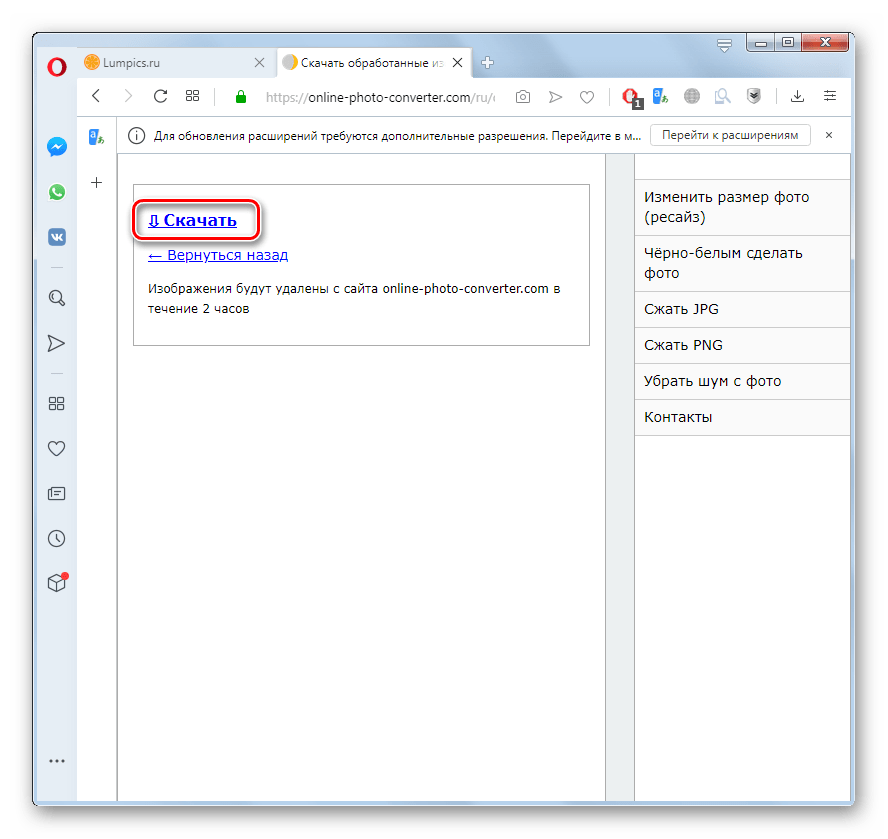
Важливо! Якщо ви не скачаєте протягом 2 годин оброблені фото з Сервісу, вони будуть видалені і доведеться повторно виконувати їх обробку.
- Після цього підсумкові фотографії в стандартному режимі будуть завантажені на комп'ютер в архіві ZIP.
Урок: як відкрити ZIP-файли
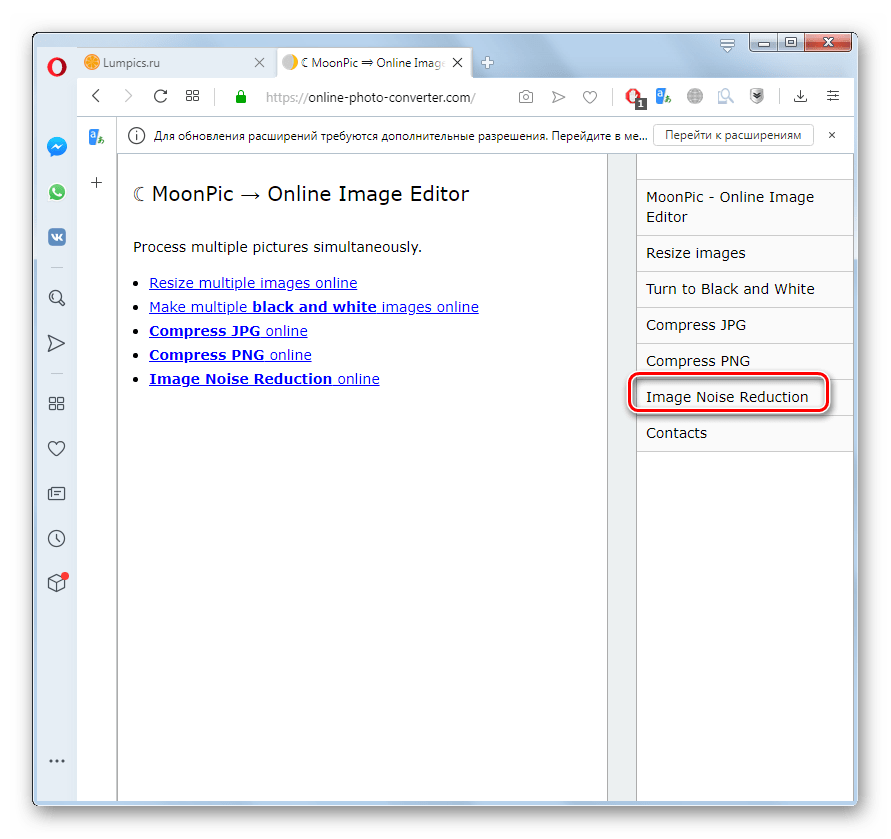
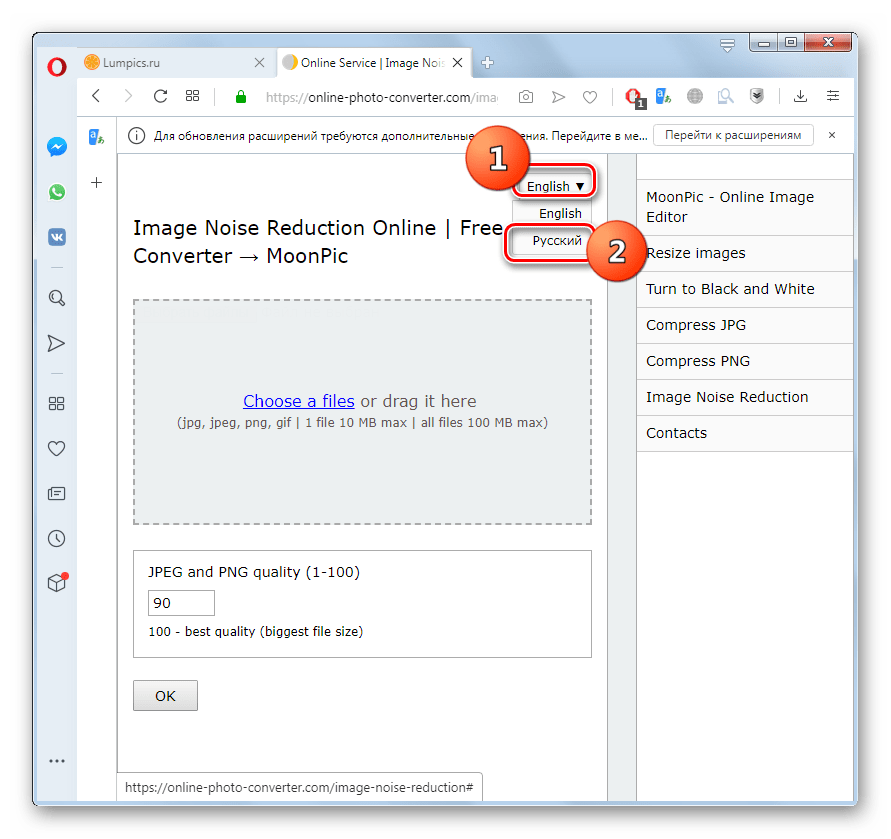
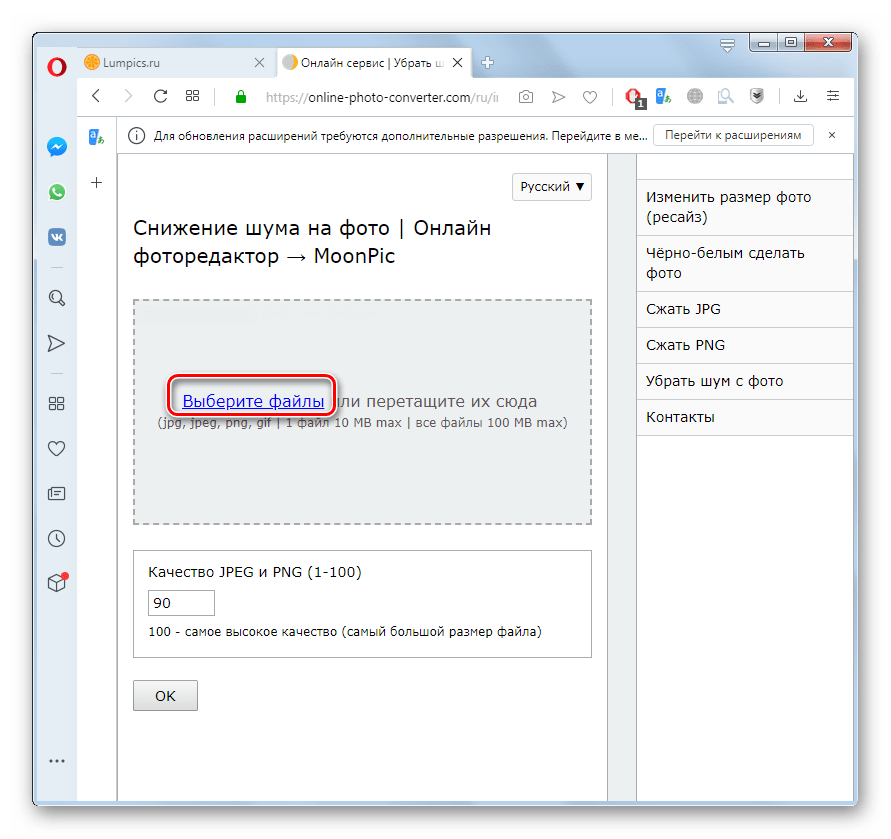
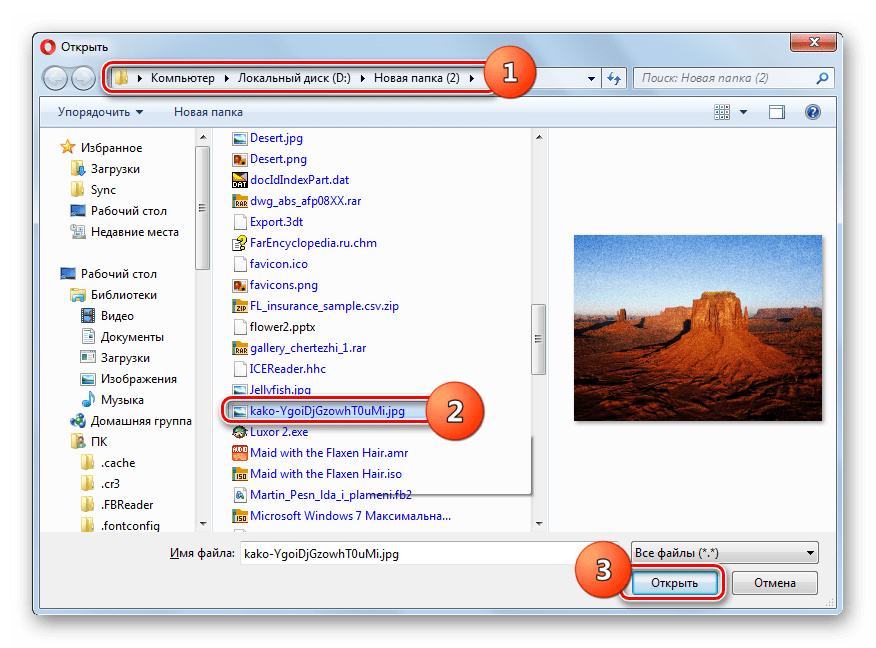
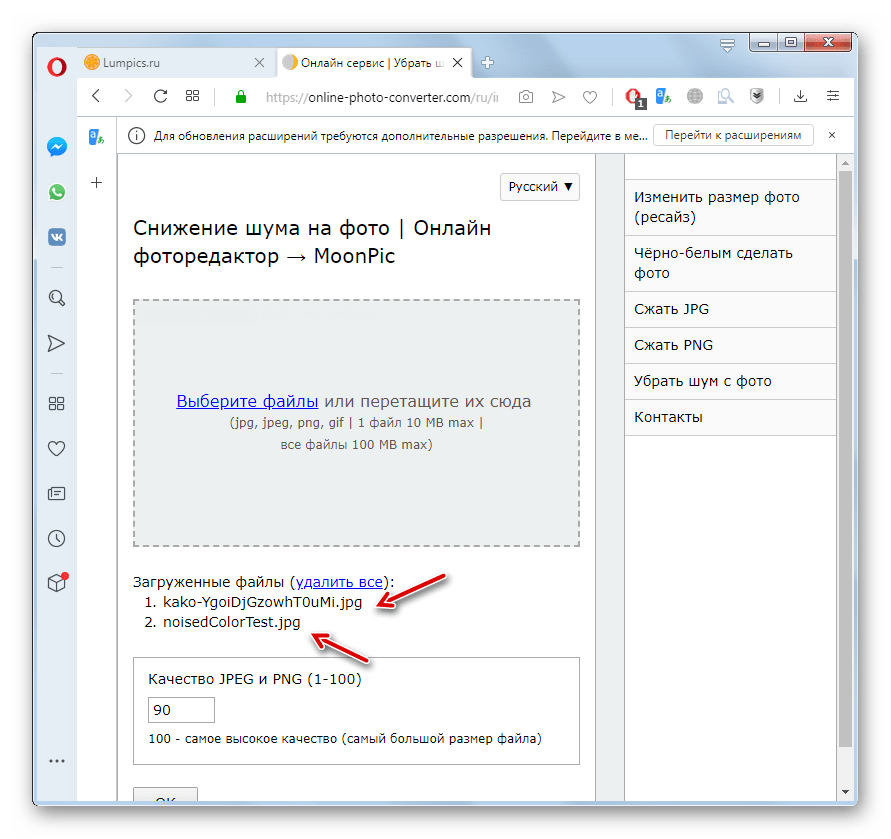
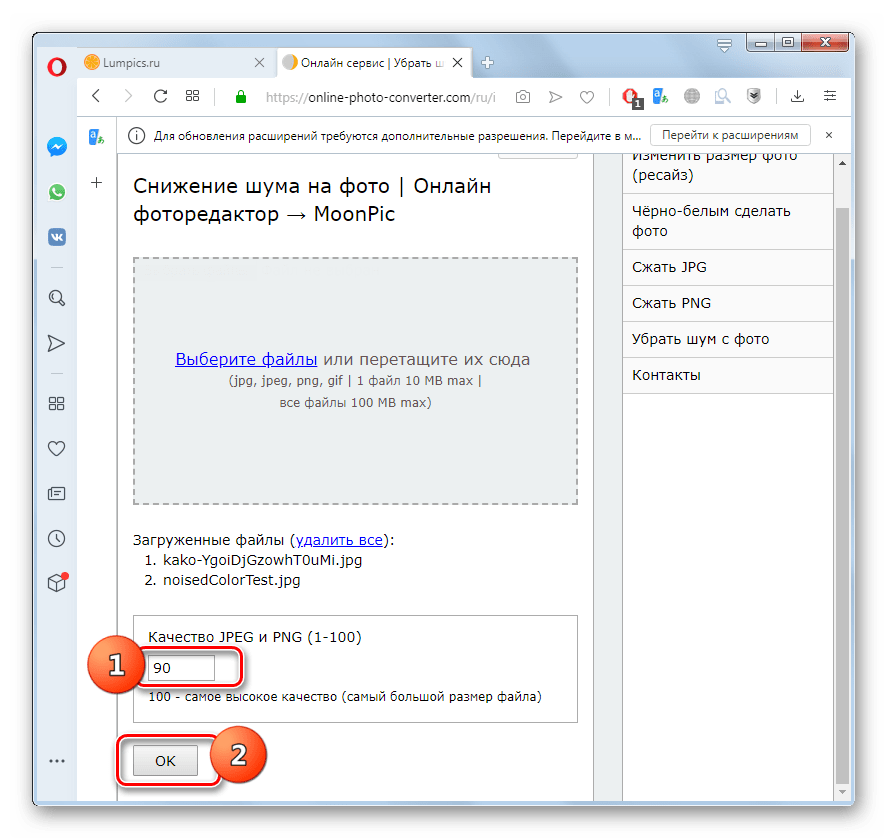
Спосіб 4: Waifu2x
Наступний сервіс, який допоможе позбутися від цифрового шуму на фото, називається Waifu2x.
- Після переходу за посиланням вище необхідно завантажити проблемне фото на сервіс. Зробити це можна прямо на головній сторінці. Для цього клікніть по кнопці " Виберіть файл» .
- Відкриється вікно вибору зображення. Перейдіть в директорію розташування файлу, клацніть по ньому і натисніть кнопку»відкрити" .
- Після того як картинка буде завантажена, потрібно виконати певні настройки, які допоможуть більш якісно провести процедуру шумопониження. У блоці " тип зображення»
виберіть шляхом установки радіокнопки один з двох варіантів картинки:
«Арт»
(за замовчуванням) або
«фотографія»
.
В блоці «усунення шуму» теж шляхом перестановки радіокнопки виберіть один з варіантів рівня виконання процедури:
- " слабкий» ;
- " Середнє» (за замовчуванням);
- " сильний» ;
- " дуже сильний» .
Є також пункт «ні» , але він використовується тільки в тому випадку, якщо не потрібно зниження шуму на фотографії і потрібно виконати інший вид обробки. Так що в нашому випадку цей варіант не підходить. Якщо ви не знаєте, який пункт Вибрати, залиште значення " Середнє» .
Нижче в блоці»збільшення" є можливість шляхом перестановки радіокнопки збільшити вихідну фотографію в 1,6 і в 2 рази. Але якщо це вам не потрібно, залиште значення «ні» .
- Перед відправкою фото на обробку обов'язково встановіть галочку в поле для капчі, інакше сервіс не активує процедуру. Після введення всіх налаштувань і установки капчі тисніть " перетворити» .
- Перетворене зображення відкриється на новій вкладці браузера.
- Повернувшись на попередню вкладку, ви можете також завантажити підсумкову картинку на комп'ютер. Для цього повторно введіть капчу і натисніть кнопку»завантажити" .
- Зображення буде завантажено на ПК у стандартному режимі.
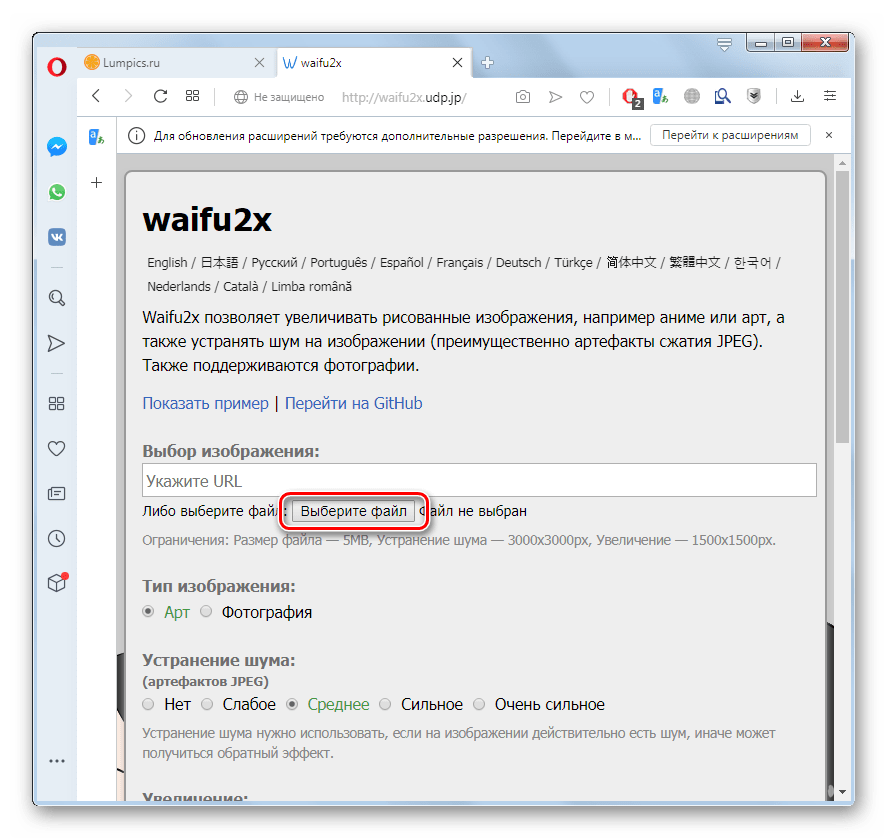
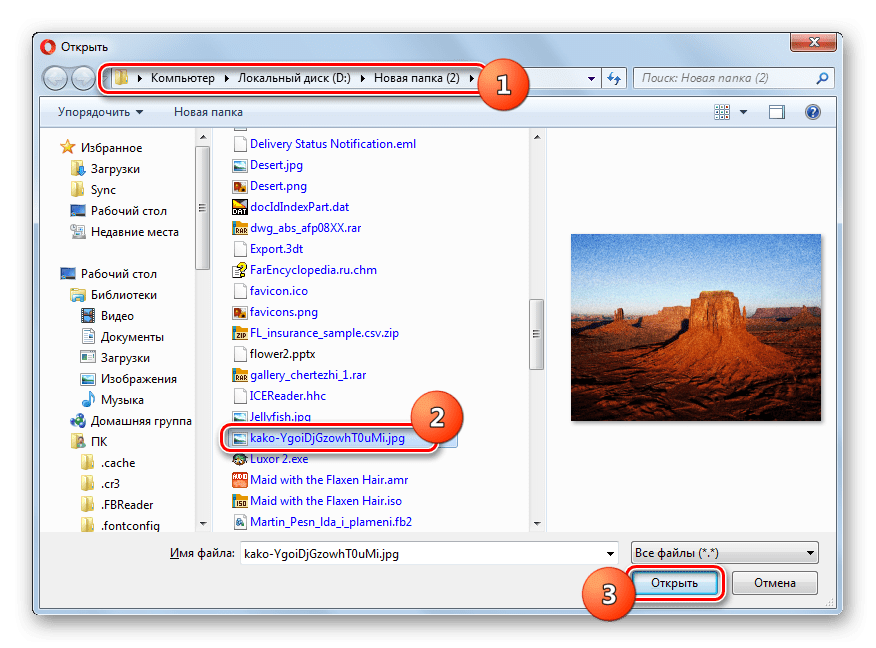
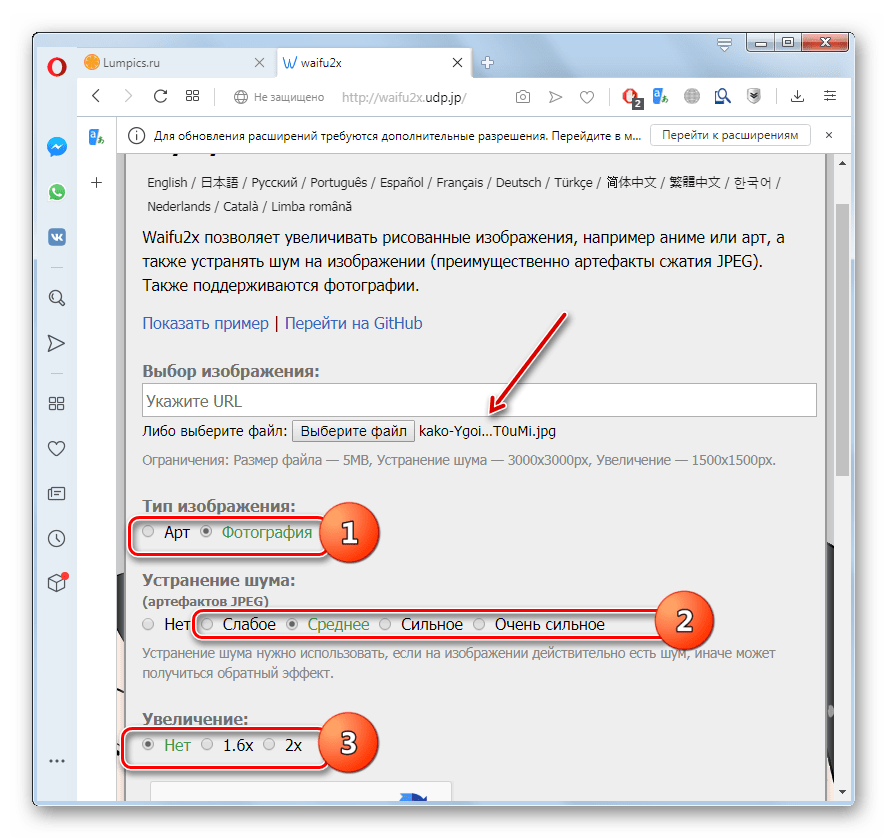
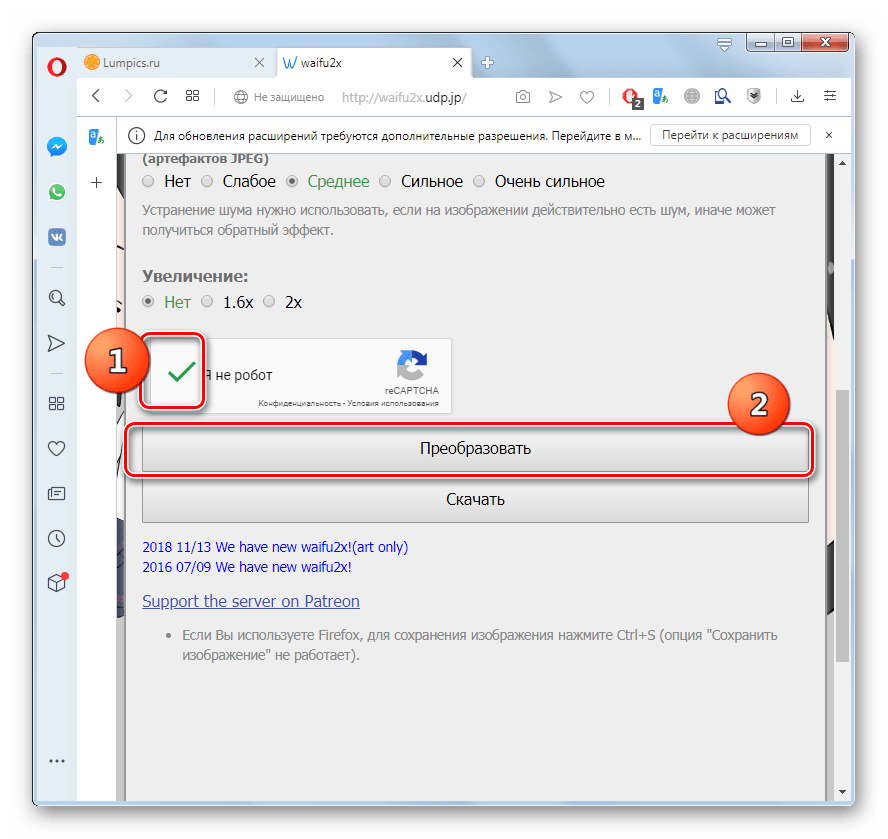
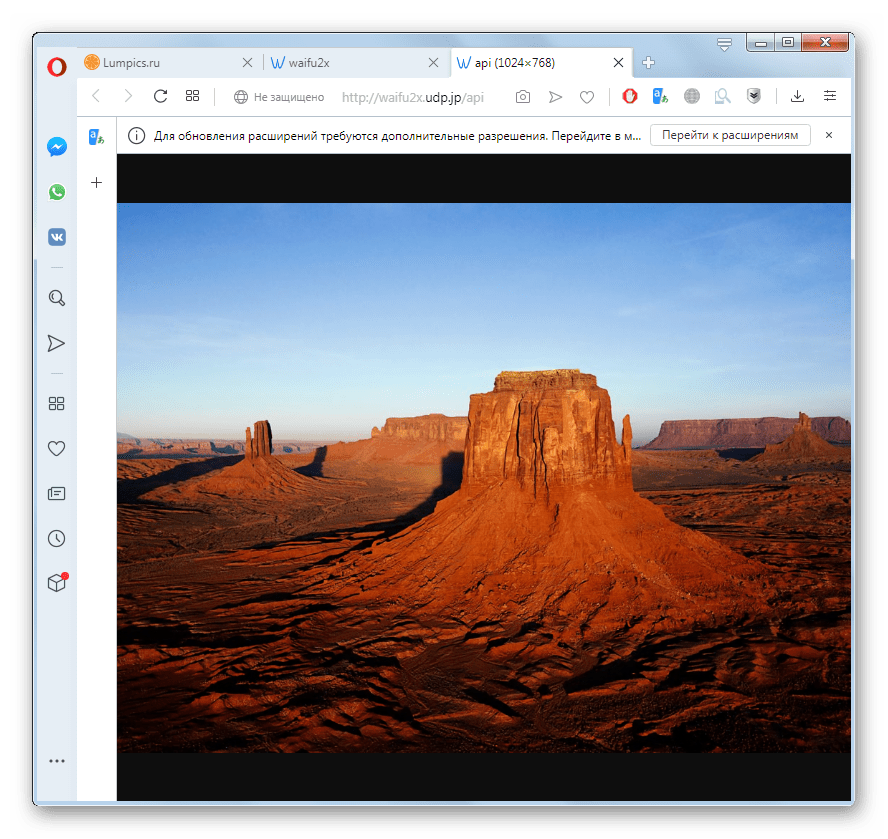
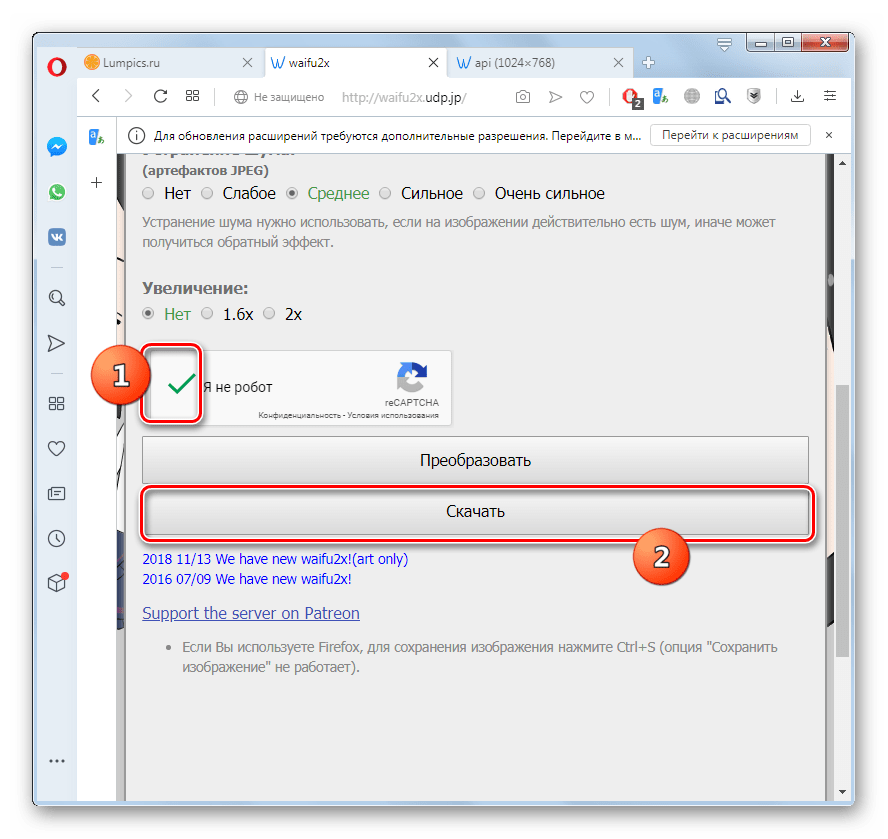
Спосіб 5: Pinetools
Прибрати шум з фотографії можна також за допомогою універсального сервісу Pinetools, який надає дуже широкий набір інструментів різної спрямованості (калькулятори, конвертація файлів, робота з фото та ін.). Головним його недоліком є те, що сервіс підтримує тільки дві мови – англійська та іспанська, а російськомовного інтерфейсу у нього немає.
- Після переходу на головну сторінку сайту клікніть в лівому меню по пункту «Images» .
- Перейшовши в розділ обробки зображень, відшукайте найменування інструменту «Remove Noise» і клікніть по ньому.
- Відкриється розділ сайту, на якому безпосередньо проводиться шумопониження фото. Для того щоб завантажити проблемне зображення на Сервіс, клацніть по кнопці " Виберіть файл» .
- Відкриється віконце вибору файлу. Перемістіться в ньому в директорію розміщення проблемного фото на диску і, виділивши його, натисніть»відкрити" .
- Після того як фото завантажено на сервіс, натисніть кнопку «Remove Noise!» .
- Після цього рівень шуму на фотографії буде знижений і її оновлений варіант відобразиться в нижній частині вікна. Тепер ви можете завантажити перетворене зображення собі на комп'ютер в одному з трьох форматів:
- PNG;
- JPG;
- WEBP.
Для цього потрібно натиснути відповідний елемент.
- Зображення буде завантажено на ПК за допомогою стандартного функціоналу браузера.
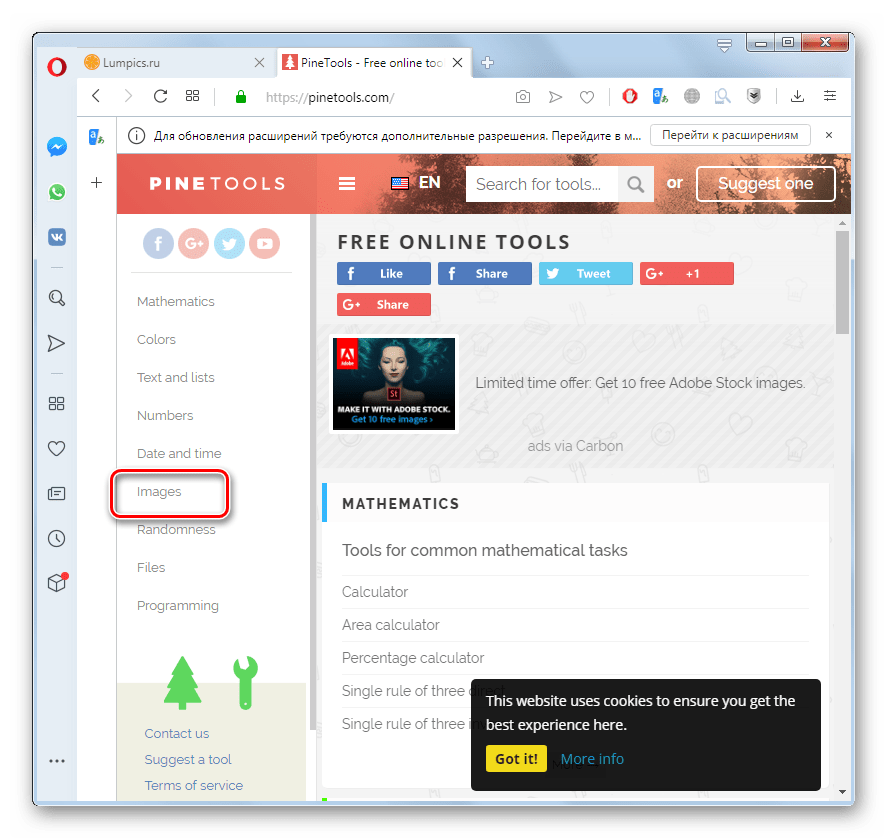
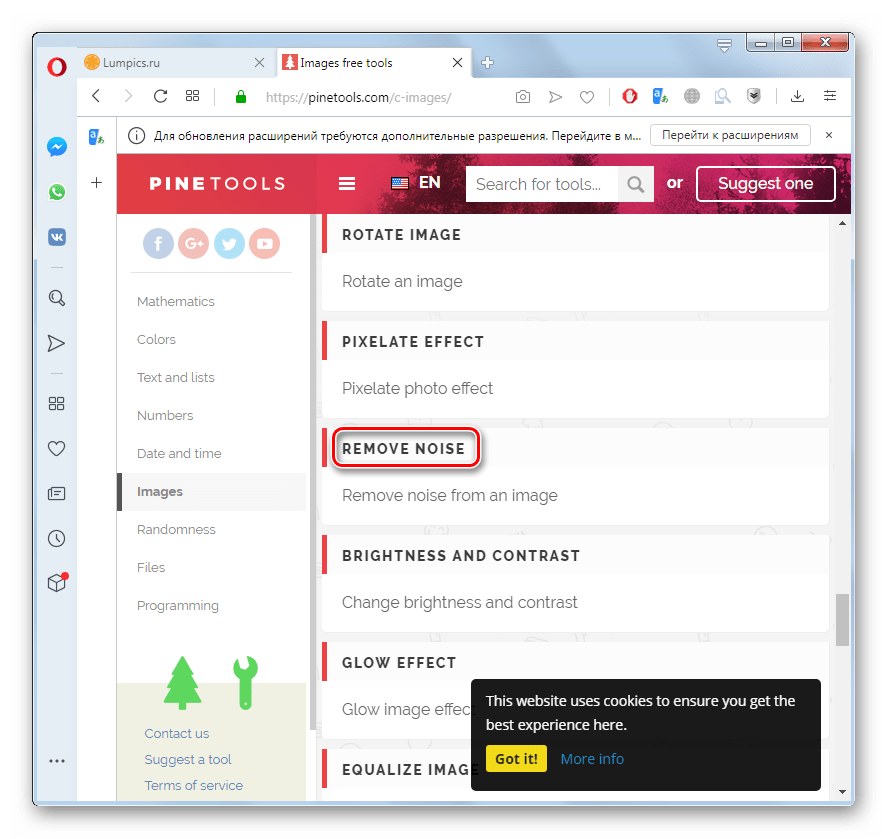
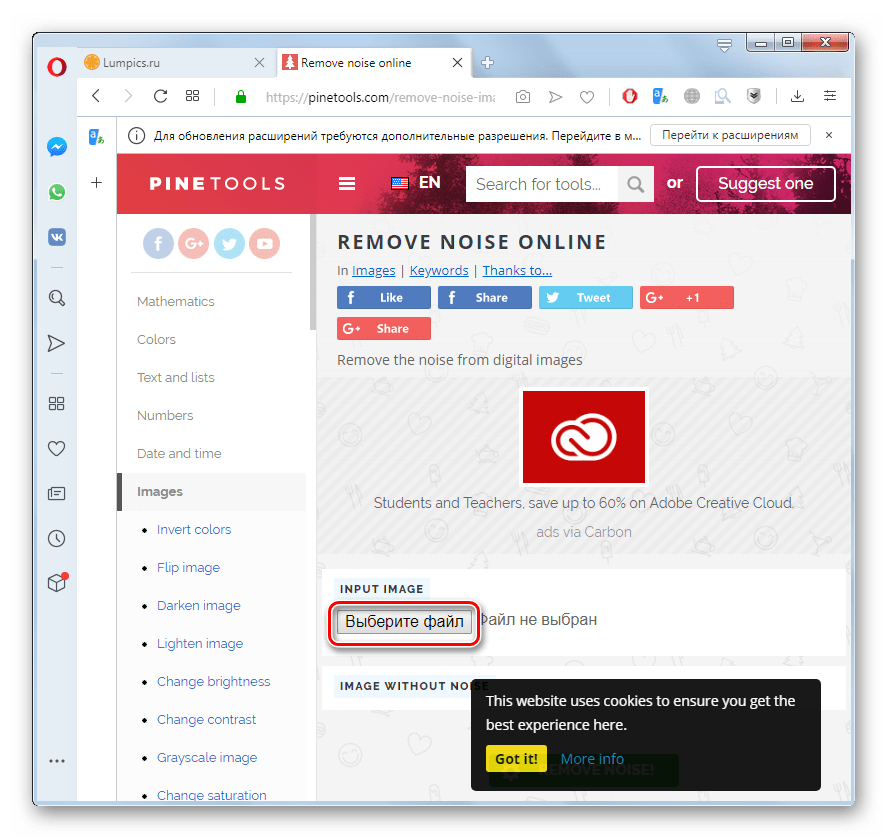
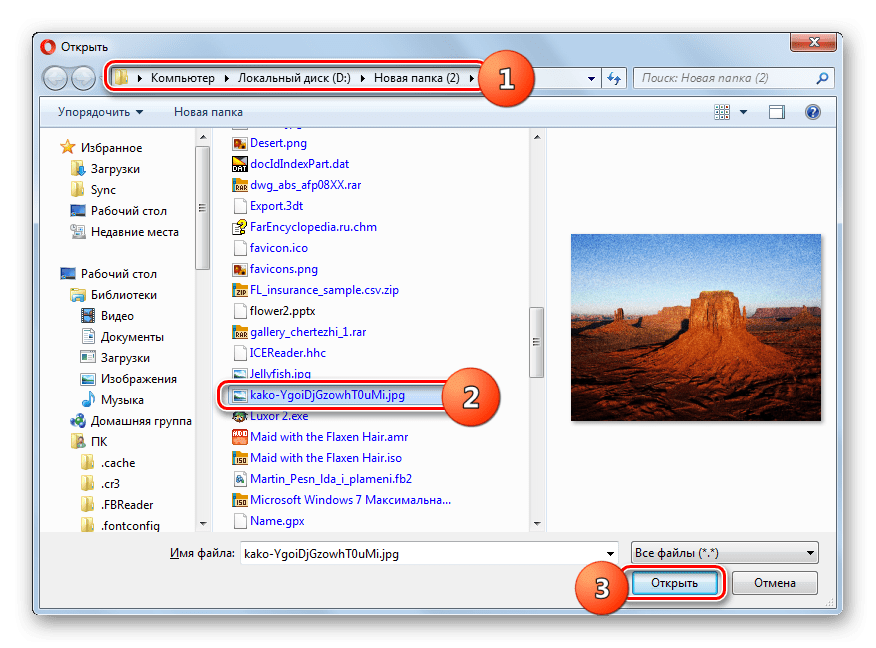
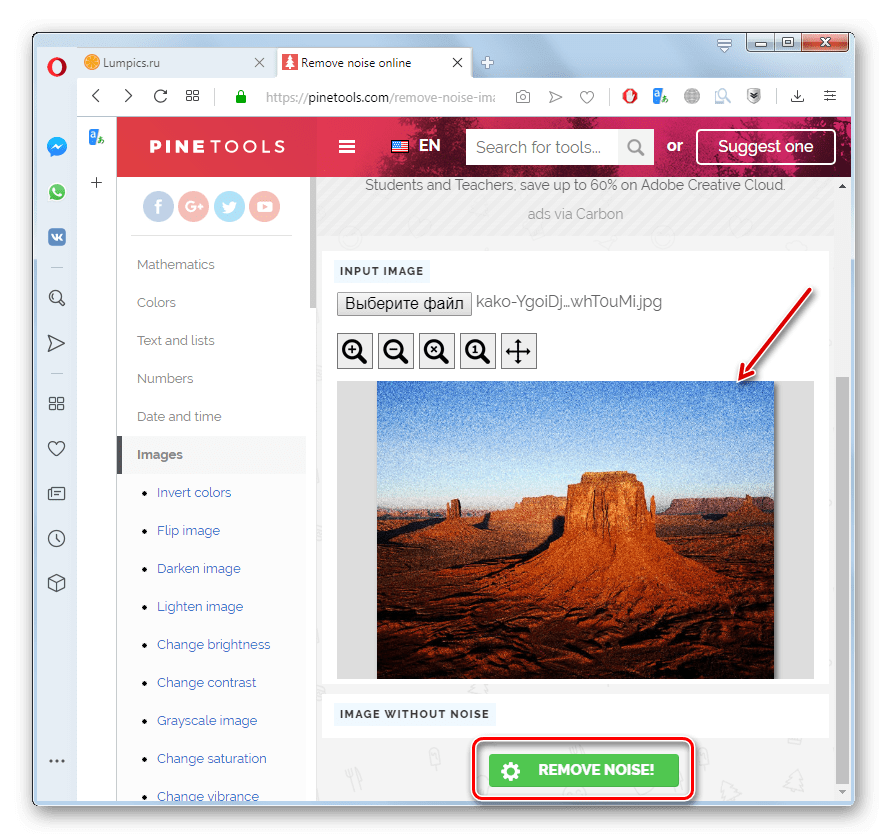
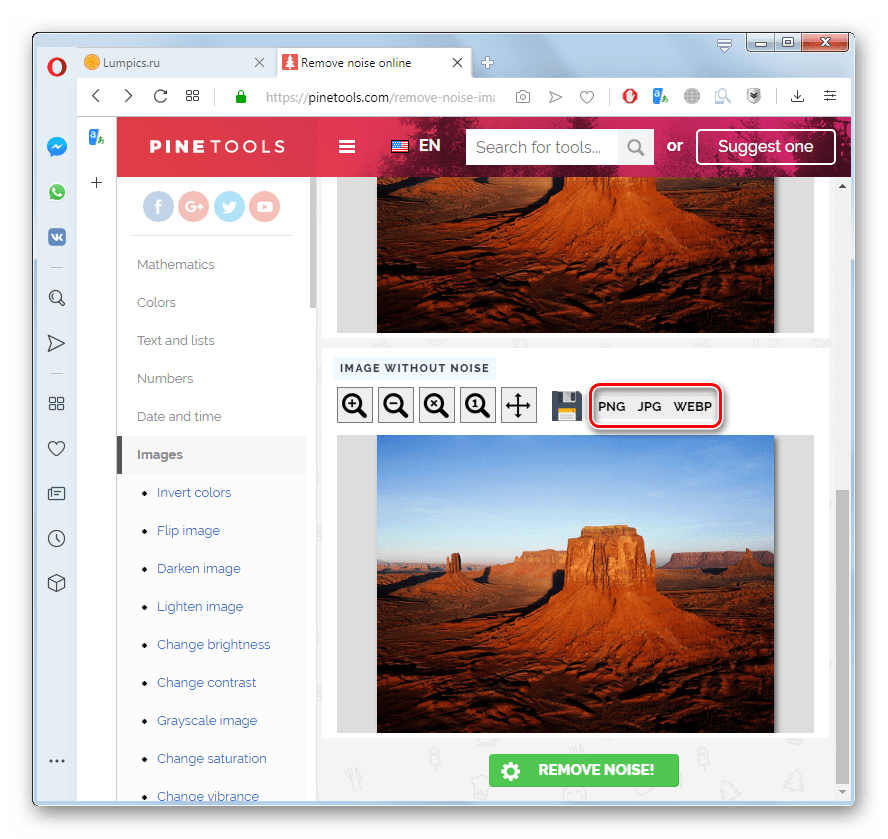
Як бачимо, існує досить багато різних онлайн-сервісів для усунення шуму на фото. IMGonline, Online-Photo-Converter і Waifu2x надають можливість виконати попередню настройку обробки. Croper і Pinetools, навпаки, підійдуть для тих користувачів, які не хочуть возитися із зайвими настройками, так як дозволяють зробити перетворення буквально в один клік.